A continuación, vamos a ver por qué es importante actualizar el software de nuestro ordenador. Comprobaremos como mantener el sistema operativo de Microsoft actualizado, tanto en Windows 10 como en Windows. También veremos cómo actualizar de manera manual o automática las aplicaciones descargadas de la Microsoft Store, así como los mejores programas para mantener actualizados los programas y controladores del equipo.
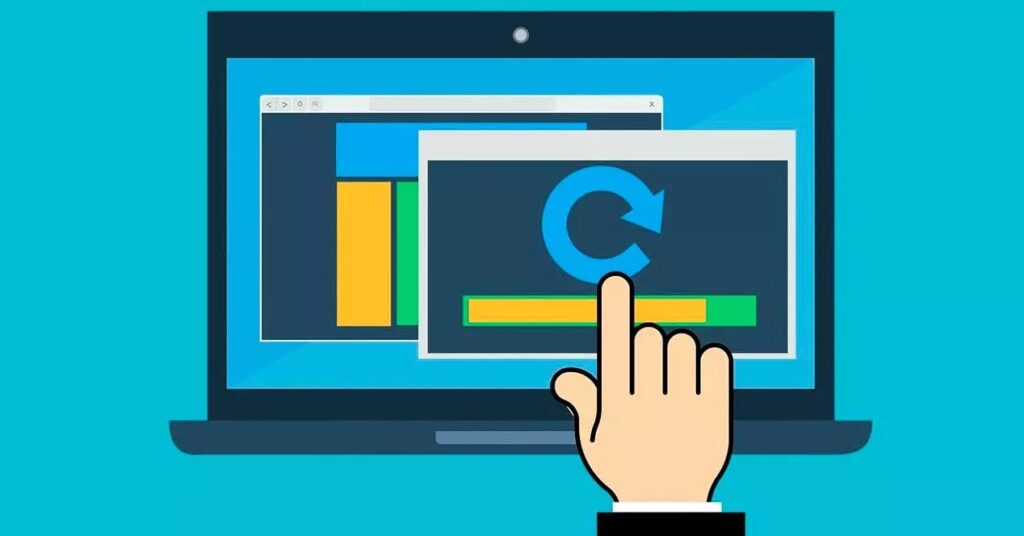
-La importancia de mantener el software actualizado
Mantener todo el software de nuestro equipo actualizado, tanto del sistema operativo como los distintos programas y aplicaciones que contienen es una práctica que no podemos pasar por alto. Y es posible que muchos usuarios se pregunten ¿es necesario actualizar el software? Ante esta duda es importante tener que claro que, al igual que el sistema operativo y los controladores, todas nuestras aplicaciones y programas también deben actualizarse de manera regular.
Hay varias razones por las que tanto el sistema como las aplicaciones instaladas en nuestro ordenador deben actualizarse, las principales son:
•Nuevas características: muchos desarrolladores lanzan nuevas funciones a través de Una vez actualizado, es posible que encuentre un botón o enlace adicional en la interfaz de su aplicación con una nueva función.
•Actualizaciones de seguridad: todas las políticas de seguridad actuales quedan obsoletas después de un tiempo y siempre van apareciendo otras nuevas que las sustituyen. Estos parches de seguridad luego se lanzan a través de actualizaciones de aplicaciones.
•Compatibilidad: Microsoft lanza actualizaciones del sistema operativo con bastante frecuencia y una vez que nuestro PC se encuentre actualizado, es importante actualizar nuestras aplicaciones o nos podemos encontrar con ciertos problemas de compatibilidad entre el sistema operativo y la aplicación.
Una vez hemos conocido los motivos por lo que es importante actualizar el software de nuestro PC, a continuación, vamos a ver cómo podemos llevarlo a cabo en función de si queremos actualizar el sistema operativo, los programas y aplicaciones que tenemos instalados o los controladores.
-Actualizaciones en Windows 11
Mantener Windows 11 actualizado es uno de los pasos más importantes para protegernos de virus, malware y otras amenazas de seguridad en Internet, así como la mejor manera de disfrutar de las nuevas funciones que vayan apareciendo y mejoras en su estabilidad y corrección de errores. Esto es algo que podemos hacer desde el propio sistema operativo de la misma forma que las aplicaciones que
Windows 11 se encarga de buscar actualizaciones de manera automática e instalar aquellas que son de vital importancia para el buen funcionamiento de este. Igualmente podemos descargar de forma manual otras actualizaciones secundarias o acumulativas para los controladores. Para estar al día de todas las actualizaciones podemos pulsar la combinación de teclas “Windows + I”, lo cual nos permite acceder al menú de “Configuración”. Posteriormente pulsamos en el apartado de “Windows Update”.
Desde este apartado podemos ver todas las actualizaciones descargadas que están pendiente de su instalación, así como las opciones que podemos descargar e instalar por nosotros mismo de manera manual. También tenemos más opciones como la posibilidad de pausar las actualizaciones, ver el historial sobre ellas y apuntarnos al programa Windows Insider, mediante el cual poder obtener versiones preliminares de Windows.
Desde el apartado de Opciones avanzadas, podemos configurar diversas opciones, como la posibilidad de recibir notificaciones cuando haya actualizaciones de otros productos de Microsoft, recibir notificaciones para cuando sea necesario reiniciar, programas las horas activas donde se llevan a cabo las descargas o configurar las actualizaciones opcionales.
-Mantener actualizado Windows 10
Pese a que Windows 11 ya se encuentra plenamente disponible, Microsoft ha prometido que seguirá disponiendo para los usuarios de Windows 10 actualizaciones hasta el año 2025. Es por ello que debemos de seguir instalándolas para seguir disfrutando de nuevas características que vayan añadiéndose, así como corrección de errores y mejoras de estabilidad.
Windows 10 lleva a cabo las descargas de actualizaciones importantes de manera automática, dejando otras opciones a nuestra elección. Para comprobarlo, debemos de pulsar la combinación de teclas “Windows + I” para acceder al apartado de “Configuración”. Aquí pulsamos sobre “Actualización y seguridad”.
En la nueva pantalla, dentro del apartado de Windows Update, podemos pulsar sobre el botón de Buscar actualizaciones, para que el sistema se encargue de hacer una revisión instantánea. Aquí también podemos encontrar actualizaciones opcionales que podemos descargar e instalar pulsando en su correspondiente botón. Desde aquí también vamos a poder pausar las actualizaciones, cambiar las horas activas donde se puedan llevar a cabo las descarga e instalación y ver el historial con todas las actualizaciones instaladas.
Desde el apartado de Opciones avanzadas podemos recibir actualizaciones para otros productos de Microsoft al actualizar Windows, reiniciar el dispositivo lo antes posible cuando sea necesario instalar una actualización y mostrar una notificación cuando el equipo requiera de un reinicio tras finalizar una actualización.
-Actualizar las aplicaciones de la Microsoft Store
Para las aplicaciones que tenemos instalada desde la Microsoft Store, las podemos configurar para que se actualicen de forma automática, cada vez que llegue una nueva actualización. Para ello será necesario acceder a la Tienda de Windows y hacer clic sobre el icono con nuestras iniciales que se muestra en la parte superior derecha. Esto abrirá un menú donde seleccionamos la opción de Configuración de la aplicación.
En la nueva ventana que nos aparece debemos tener activada la casilla de Actualizaciones de aplicaciones. De esta forma, estas se llevarán a cabo de manera automática, sin que tengamos que hacer nada de forma manual.
Si queremos realizar la actualización de forma manual, podemos pulsar en el botón de Biblioteca que encontramos en la parte inferior izquierda del menú principal.
Esto hará que aparezca en pantalla todas las aplicaciones de la tienda que tenemos instaladas, por lo que debemos de pulsar el botón de Obtener actualizaciones, para de estar forma realizar una comprobación al momento.
-¿Cómo podemos actualizar todos los programas?
En el caso de que queramos actualizar el software instalado que no pertenezca a la Microsoft Store, para poder llevarlo a cabo de manera automática, será necesario echar mano de alguna herramienta de terceros que nos permita llevar a cabo esta tarea.
-Patch My PC Updater
Hablamos de un programa gratuito y portable que nos va a permitir mantener actualizados más de 300 programas de terceros. Mediante su uso podemos administrar y actualizar los diferentes softwares que tengamos instalado, así como eliminar aquellos que ya no necesitemos. Es una aplicación muy sencilla de usar por lo que está dirigida a todo tipo de usuarios. La podemos descargar desde la página web del desarrollador.
Una vez lo ejecutamos, Patch My Pc Updater se encargará de escanear todo el sistema en busca de programas que puedan estar desactualizados, mostrando los resultados en colores rojo, verde o negro. El color verde muestra los programas actualizados, el rojo los desactualizados y en negro aquellos que no están instalados.
Para actualizar las aplicaciones que se hayan detectado en ese momento, podemos seleccionar de una en una o todas las que se encuentren rojo y pulsar sobre el botón Perform Updates. Esto dará paso a que automáticamente el programa por sí solo proceda a descargar y realizar las actualizaciones correspondientes.
-IObit Software Updater
Hablamos de un programa que ha sido desarrollado para ayudarnos a mantener los programas siempre en sus últimas versiones disponibles. Para ello el programa cuenta con una gran base de datos desde donde localiza nuevas versiones y nos permite bajarla de forma cómoda sin tener que descargar el software y soportar molestas ventanas y asistentes. Todas las descargas se llevan a cabo desde las webs oficiales para evitar así, posibles estafas. El programa cuenta con una versión gratis que nos permite actualizar el software con un máximo de dos aplicaciones por día. Lo podemos descargar desde su sitio web oficial.
Cuando ejecutamos el programa por primera vez, se encargará de analizar nuestro PC automáticamente y registrará todos los programas que tenemos instalados. Posteriormente, podremos ver una lista en la parte superior donde aparecen todos los programas que tengamos desactualizados y para los que el programa tenga una nueva actualización.
Podemos actualizar todos los programas a sus versiones más recientes haciendo clic sobre el botón «Actualizar ahora», o bien descargar las nuevas versiones una a una desde el botón que aparece a la derecha de cada una de las entradas de la lista. Hay que tener en cuenta que para poder descargar todas las actualizaciones de golpe será necesario adquirir su versión de pago.
-SUMo
Esta sencilla y liviana aplicación ha sido concebida para que podamos ahorrar esfuerzo a la hora de tener actualizadas todos los programas. A diferencia de las actualizaciones automáticas, este software no informa de la disponibilidad de las actualizaciones antes de que necesitemos usarlos.
SUMo cuenta con una gratuita que nos permite detectar el software que tenemos instalado en nuestro ordenador que requiera de una actualización. Para poder proceder a la actualización ya sea con enlace a la web de SUMo o a la web del desarrollador será necesario adquirir su versión PRO. Lo podemos descargar desde este enlace a su web oficial.
Una vez lo ejecutamos comprueba automáticamente el software instalado en el sistema para mostrárnoslos en pantalla por orden alfabético, informándonos también de su compañía y versión actual. Dentro de la pestaña Actualizar podemos ver si existen actualizaciones disponibles. En caso afirmativo podemos descargarla pulsando en el botón de Obtener actualización correspondiente al programa seleccionado. Esto es algo que podemos llevar a cabo sólo si tenemos la versión PRO de pago.
-¿Cómo podemos mantener actualizado los controladores?
Los drivers son unos pequeños elementos de software que resultan elementales para el buen funcionamiento del equipo. Estos permiten que el sistema operativo reconozca los diferentes componentes que integran el ordenador, como la tarjeta gráfica, la webcam, etc. Es por ello que resulta fundamental que podamos actualizar el software para garantizar siempre el mejor rendimiento del PC.
-Desde Windows
Si queremos mantener actualizados nuestros controladores en Windows 10 y Windows 11 podemos echar mano del Administrador de dispositivos. Para poder acceder basta con pulsar el atajo de teclado “Windows + X”, lo cual hará que se abra un menú contextual desde la parte inferior derecha, donde debemos de seleccionarlo.
En la nueva ventana que se abre, encontramos un amplio listado con todos los elementos de hardware que forman parte de nuestro ordenador, pudiendo desplegar cada uno de ellos para ver su contenido. Desde aquí vamos a tener la posibilidad de actualizar los controladores de manera directa, aunque sin ningún control sobre el proceso.
Solo tenemos que hacer es localizar el componente concreto que necesitamos o queremos actualizar, y pinchar sobre el mismo con el botón derecho del ratón. Así, en el menú contextual que nos aparece, ya veremos la opción de Actualizar controlador, por lo que pinchamos en esa entrada, dándonos la posibilidad de realizar la actualización de manera automática o bien de manera manual seleccionando nosotros mismo los drivers que previamente debemos de haber descargado desde la página oficial del desarrollador.
-Mediante aplicaciones
También podemos echar mano de programas de terceros, los cuales no van a permitir analizar nuestro ordenador para reconocer el hardware, ver qué drivers tenemos y descargar las últimas versiones disponibles para cada uno.
-Driver Easy
Con este software vamos a poder detectar, descargar e instalar automáticamente todos los drivers necesarios para los componentes que tengamos instalados. Para ello cuenta con una base de datos con más de tres millones de controladores desde donde encontrar rápidamente aquellos que necesitemos, siendo compatible con todo tipo de componentes como impresoras, tarjetas de vídeo y audio, red, etc. Cuenta con una versión gratuita que podemos descargar desde la página web del desarrollador, así como otra de pago con más funciones.
Una vez lo ejecutamos, nos aparece su menú principal. Si pulsamos en la pestaña de Examinar, buscará todos los elementos de hardware de nuestro dispositivo, mientras que en la pestaña Actualizar nos muestra todas las actualizaciones pendientes que haya encontrado. Desde aquí, podemos actualizar de cada controlador de manera individual o todos a la vez pulsando en el botón de Actualizar todo.
-Driver Talent
Con esta aplicación vamos a poder mantener al día todos los drivers de nuestro equipo para que funcionen a la perfección. Para ello se encargará de escáner el sistema, detectará todo el hardware y comprobará cuales son los que no tienen drivers instalados o bien se encuentran desactualizados. Además, para evitar problemas permite hacer una copia de seguridad de cada controlador antes de actualizarlo e incluso puede eliminar aquellos que están obsoletos. Driver Talent, tiene un precio de 19.95, siendo posible descargar una versión de prueba gratuita desde su página web.
Su procedimiento no podría ser más sencillo, pues una vez lo ejecutamos nos aparece su menú principal y desde el apartado de Estado de los conductores que encontramos en la columna de la izquierda podemos ver todos los elementos de hardware que cuentan con una nueva actualización disponible, informándonos de su fecha y el tamaño del archivo. Basta con pulsar el botón de Descargar para que el programa comience su descargar y posteriormente al actualizar el software.